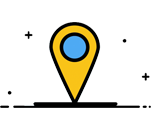Để hoàn thành nhiệm vụ thiết lập lại tuổi thọ của Drum (Reset Drum Life Miễn phí máy photocopy Xerox) mà không phải trả khoản phí vô lý, Xerox sẽ tính phí cho bạn một Drum mới, (thường là 300 đô la), chúng tôi sẽ cần truy cập vào chế độ chẩn đoán được tích hợp trong mọi sản phẩm của Xerox.
Hướng dẫn cách Reset Drum Máy photocopy Fuji Xerox S2520/2320/S2110/S2011/S2420/S2220/S2010/S1810
- Giữ phím "0" khoảng 5s đồng thời ấn phím "Start" nhập password 6789 ấn "Start"
- Nhập code 950-807 nhấn "Start" 2 lần màn hình xuất hiện thông báo "DONE" hoặc "END" >> tắt máy đi bật lại.
Các bước thực hiện Reset Drum Life máy photocopy Xerox (Reset Cụm trống Xerox )như sau:
- Bật sản phẩm dòng Xerox 236/286 của bạn
- Nhấn vào nút "Tất cả dịch vụ" màu bạc nằm ở bên phải màn hình cảm ứng
- Nhấn nút "Trạng thái máy" màu xanh lam nằm ở bên phải màn hình cảm ứng
- Bây giờ, giữ số "0" trên bàn phím vật lý trong 7 giây
- Không buông phím "0", nhấn nút "Hard Start" màu xanh lục
- Màn hình cảm ứng bây giờ sẽ yêu cầu một "Mật mã"
- Nhập các số "6789" bằng bàn phím vật lý
- Chạm vào nút "Xác nhận" nằm ở góc trên cùng bên phải của màn hình cảm ứng

Bây giờ chúng tôi đã vào chế độ chẩn đoán thành công. Màn hình cảm ứng lúc này sẽ hiển thị tất cả các tùy chọn theo màu đảo ngược so với hoạt động tiêu chuẩn (ví dụ như những gì thường hiển thị màu đen sẽ xuất hiện màu trắng và ngược lại).
Nhiệm vụ tiếp theo của chúng ta sẽ là thay đổi điểm "Cảnh báo hết tuổi thọ" và "Ngừng hết tuổi thọ" cho Hộp mực trống. Để làm điều này, chúng tôi sẽ cần thay đổi hai giá trị NVM trong máy.
- Nhấn vào nút màu trắng ở bên phải màn hình cảm ứng có nhãn "Đăng nhập / đăng xuất"
- Bạn sẽ được cung cấp một màn hình với một số tùy chọn
- Chọn "Cài đặt hệ thống"
- Nếu trên màn hình tiếp theo, bạn lại thấy "Cài đặt hệ thống", hãy chọn lại
- Tiếp theo chọn "Cài đặt chung"
- Tiếp theo chọn "Bảo trì / Chẩn đoán"
- Tiếp theo chọn "Đọc / Ghi NVM"
Tại thời điểm này, chúng tôi đã sẵn sàng thay đổi các giá trị để đặt lại Tuổi thọ của hộp mực. Trên màn hình sẽ hiển thị 2 ô trống.
- Sử dụng lại bàn phím vật lý, nhập "751", sau đó là "010"
- Nhấn nút "Thay đổi" hoặc "Đọc"
- Bạn sẽ được yêu cầu một giá trị mới
- Nhập "254"
- Đẩy "lưu"
- Bây giờ gõ trên bàn phím vật lý "751", sau đó là "011"
- Nhấn nút "Thay đổi" hoặc "Đọc"
- Bạn sẽ được yêu cầu một giá trị mới một lần nữa
- Nhập "254"
- Nhấn "lưu" sau đó nhấn nút đóng ở trên cùng bên phải của màn hình liên tục cho đến khi Máy sao chép tự khởi động lại.
Bây giờ khi máy của bạn khởi động lại, bạn sẽ không còn nhận được thông báo "Đặt hàng trống mới". Nếu máy của bạn đã hoàn toàn ngừng hoạt động và được thông báo "Replace Drum Now" (Thay trống mực ngay), nó cũng sẽ hoạt động bình thường.
Cách Reset Mực máy in Xerox P265, P225 Bằng cách nhấn nút
- Tắt nguồn máy in Xerox. (Lưu ý các Bạn tắt bằng nút nhé. Vẫn để nguyên dây nguồn.)
- Mở nắp máy in (Chỗ để lấy cụm Drum mực ra). và làm các bước tiếp theo.
- Nhấn Giữ nút ‘GO’ và bất nguồn máy in.
- Sau 3 giây nhả nút ‘GO’ ra.
- Lúc này nếu Máy in của Bạn có màn hình LCD sẽ hiển thị chế độ USER MODE. dòng không có LCD các Bạn vẫn làm tiếp các bước tiếp nhé.
- Nhấn nút ‘GO’ 9 lần. (Wifi dẫn sẽ nhấp nháy một lần.)
- Nhấn nút ‘GO’ 5 lần.
- Đóng nắp. Lúc này mực in của Bạn đã được Reset Lại
Cách Reset Drum máy in Xerox P265, P225
Khi nhận thấy thông báo Replace drum, có nghĩa là bộ đếm trống đã hết. Các Bạn có thể Reset để sử dụng tiếp. Chúng ta chỉ tiến hành thay drum khi Drum bị mòn tạo ra những vệt đen nhé.
- Mở Nắp cửa máy in Xerox (Máy in vẫn mở nguồn nhé)
- Nhấn và giữ nút “GO” cho đến khi tất cả các đèn sáng;
- Khi tất cả đèn sáng, nhả nút “GO” ra và đóng cửa trước;
- Máy in Xerox của Bạn đã được Reset bộ đếm trống.
Chúc các Bạn thành công. Và sử dụng máy in Xerox P265, P225 của mình tiết kiệm nhất.
Reset Drum Fuji Xerox M225dw
Các bước Reset drum máy in Fuji Xerox M225dw
- Bật máy in > Mở cửa máy.
- Bấm và giữ nút “Clear” hoặc “Option”
- Màn hình máy in sẽ hiện: “Change Drum” máy sẽ hỏi : 1-Yes, 2-NO
- Bấm chọn 1-YES và nhấn tiếp OK để chấp nhận
- Đóng cửa nắp trước là máy đã reset drum.
Cách reset drum trên áp dụng cho máy in Fuji Xerox M225dw, fuji xerox M225z, fuji xerox M265.
============================================= =============================================
=============================================
 CÔNG TY TNHH ĐẦU TƯ VÀ PHÁT TRIỂN DỊCH VỤ QUANG MINH
CÔNG TY TNHH ĐẦU TƯ VÀ PHÁT TRIỂN DỊCH VỤ QUANG MINH
Cho thuê máy photocopy tại Hà Nội - Cho thuê máy photocopy Xerox - Mua bán máy photocopy tại Hà Nội
























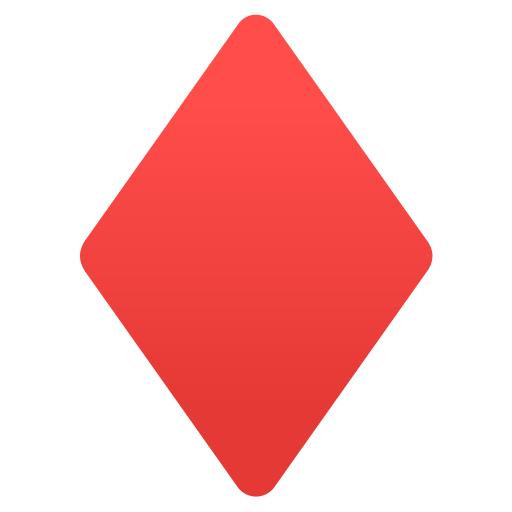 Công ty TNHH Đầu Tư và Phát Triển Dịch Vụ Quang Minh
Công ty TNHH Đầu Tư và Phát Triển Dịch Vụ Quang Minh